Konfiguracja darmowego (freeware) programu BitKinex dla Windows XP/Vista/7. Program można pobrać ze strony http://www.bitkinex.com/download.
1. Zainstalować i uruchomić program BitKinex.
2. Z menu programu wybrać polecenie File -> Quick Connect lub wcisnąć przycisk F11.
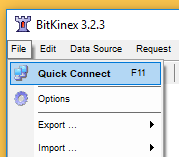
3. W oknie BitKinex: Quick Connect wprowadzić właściwe ustawienia połączenia na podstawie danych z karty dostępu do zasobu (adres, użytkownik, hasło).
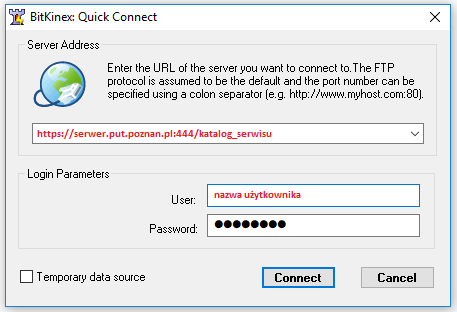
| Server Address (adres serwera) |
pole adres z karty danych dostępowych do serwera pisane:
dla serwisów wwww – webdav.put.poznan.pl:444/nazwa_folderu dla stron pracowników- webdav.put.poznan.pl:444/adres mailowy (imię.nazwisko@put.poznan.pl) dla stron studenckich – webdav.put.poznan.pl:444/adres mailowy (imię.nazwisko@student.put.poznan.pl) |
| User (Użytkownik) | Użytkownik (z karty danych dostępowych do serwera) |
| Password (Hasło) | Hasło (z karty danych dostępowych do serwera) |
4. Wcisnąć przycisk Connect.
5. (opcjonalnie) Jeśli pojawi się poniższy komunikat (The SSL verification failed), to zatwierdzić certyfikat wciskając przycisk Aways trust this server.
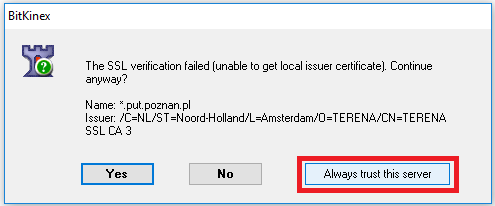
6. Poczekać aż program nawiąże połączenie z serwerem.
W głównym oknie programu w gałęzi Http/WebDAV pojawi się nowe połączenie do łatwiejszego nawiązania połączenia w przyszłości.
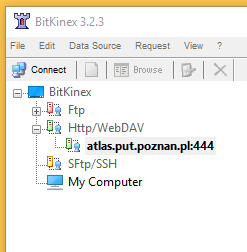
Automatycznie otworzy się nowe okno, w którym można kopiować pliki między własnym komputerem a serwerem.
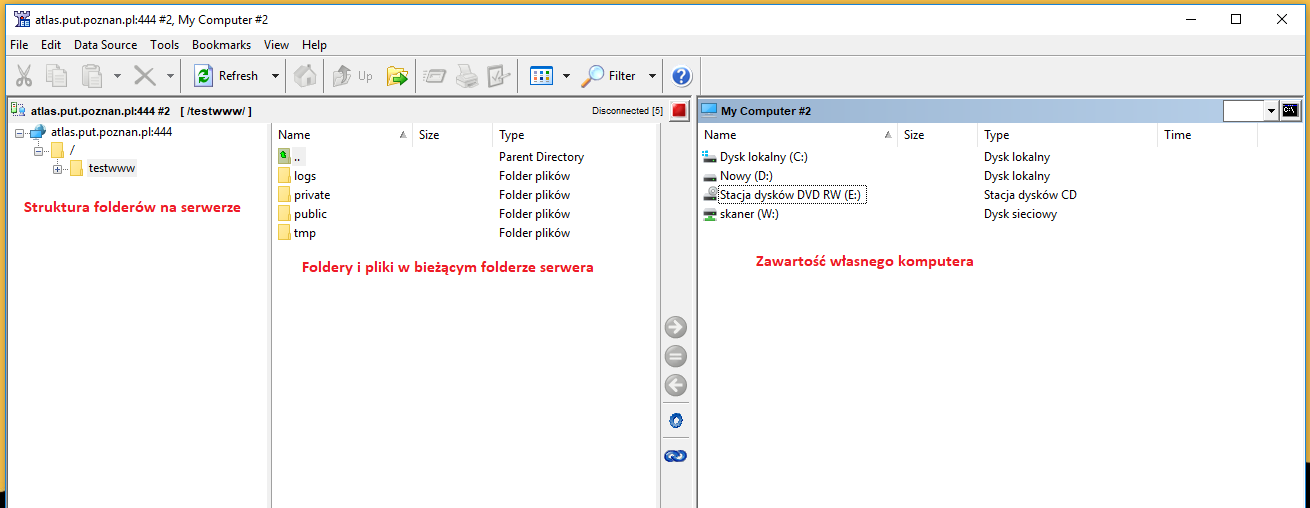
W głównym folderze serwera znajdują się 3 foldery:
a. public – przeznaczony na pliki serwisu internetowego (dostępny przez serwer WWW)
b. private – przeznaczony na pliki, które nie mogą być bezpośrednio dostępne z serwera WWW,
a które można na nim przechowywać
c. logs – utworzony w celu udostępnienia logów serwera WWW (pliki access_log i error_log),
które można analizować samodzielnie, gdy są problemy z działaniem serwisu internetowego.
Zamknąć okno połączenia i prawym przyciskiem myszki (ctrl + F12) kliknąć w Properties.
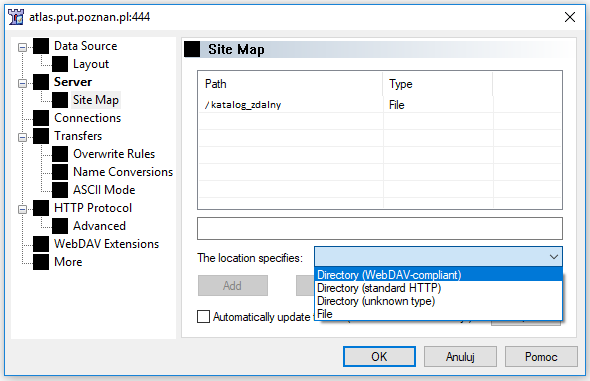
Należy zmienić Type z File na Directory (WebDAV-compialnt). Klikamy Update i OK.
7. W prawym panelu odszukać folder i plik(i), które mają być umieszczone na serwerze WWW, klikając
2-krotnie LPM (lewy przycisk myszy) na odpowiednich folderach systemu plików (jak w Eksploratorze
Windows).
8. W lewym panelu okna kliknąć 2-krotnie LPM na folderze public (to jest główny katalog serwisu www).
Program wyświetli zawartość głównego katalogu serwisu WWW.
9. Aby skopiować pliki z własnego komputera na serwer kliknąć LPM na <- między panelami.
10. Poczekać, aż pliki zostaną skopiowane na serwer.
11. Aby zakończyć połączenie w „dużym” oknie połączenia należy wybrać z menu File -> Close lub wcisnąć
przyciski Alt + F4.
Okno połączenia z serwerem zostanie zamknięte, a połączenie zakończone.

